Salir de una organización como usuario externo
Como usuario de colaboración B2B o de conexión directa B2B de Microsoft Entra, puede dejar una organización en cualquier momento si ya no necesita usar sus aplicaciones o mantener alguna asociación.
Antes de empezar
Normalmente puede salir de una organización por su cuenta, sin ponerse en contacto con un administrador. Sin embargo, en algunos casos esta opción no estará disponible y deberá ponerse en contacto con el administrador de inquilinos, que puede eliminar su cuenta en la organización externa. Este artículo está destinado a administradores. Si es un usuario que busca información sobre cómo administrar y dejar una organización, consulte el artículo Administrar organizaciones.
¿A qué organizaciones pertenezco?
Para ver las organizaciones a las que pertenece, abra primero la página Mi cuenta. Tiene una cuenta profesional o educativa creada por una organización o una cuenta personal, como para Xbox, Hotmail o Outlook.com.
- Si usa una cuenta profesional o educativa, vaya a https://myaccount.microsoft.com e inicie sesión.
- Si usa una cuenta personal o la característica de código de acceso de un solo uso de correo electrónico, deberá usar una dirección URL de Mi cuenta que incluya el nombre o el identificador de inquilino. Por ejemplo: https://myaccount.microsoft.com?tenantId=contoso.onmicrosoft.com o https://myaccount.microsoft.com?tenantId=aaaabbbb-0000-cccc-1111-dddd2222eeee. Es posible que tenga que abrir esta dirección URL en una sesión privada del explorador.
Seleccione Organizaciones en el panel de navegación izquierdo o seleccione el vínculo Administrar organizaciones en el bloque Organizaciones.
Aparece la página Organizaciones, donde puede ver y administrar las organizaciones a las que pertenece.
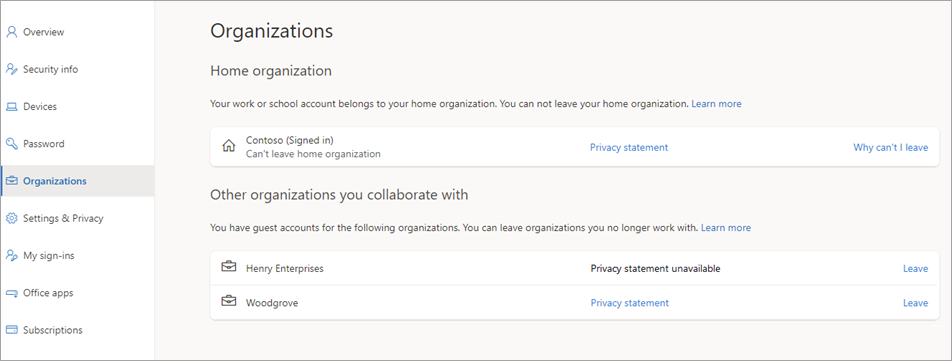
Organización principal: la organización principal aparece primero en la lista. Esta organización es propietaria de la cuenta profesional o educativa. Dado que es el administrador quien se encarga de la administración de su cuenta, no podrá abandonar la organización principal. Verá que no hay ningún vínculo para Dejar. Si no tiene una organización principal asignada, solo verá un título que dice Organizaciones con la lista de las organizaciones asociadas.
Otras organizaciones a las que pertenece: también verá las otras organizaciones donde haya iniciado sesión anteriormente con su cuenta profesional o educativa. Puede decidir salir de cualquiera de estas organizaciones en cualquier momento.
Salida de una organización
Si su organización permite a los usuarios salir de organizaciones externas, puede seguir estos pasos para abandonar una organización.
Abra la página Organizaciones. (Siga los pasos descritos en ¿A qué organizaciones pertenezco, más arriba).
En Otras organizaciones con las que colabora (u Organizaciones si no tiene una organización principal), busque la organización que quiere abandonar y, a continuación, seleccione Salir.
Cuando se le pida que confirme, seleccione Salir.
Si selecciona Dejar para una organización, pero ve el siguiente mensaje, significa que deberá ponerse en contacto con el administrador o contacto de privacidad de la organización y pedirle que lo quite de su organización.

¿Por qué no puedo salir de una organización?
En la sección Organización principal, no hay ninguna opción para Dejar la organización. Solo un administrador puede quitar su cuenta de la organización principal.
En el caso de las organizaciones externas que aparecen en Otras organizaciones con las que colabora, es posible que no pueda salir por su cuenta, por ejemplo, cuando:
- la organización que quiere dejar no permite a los usuarios salir por sí mismos;
- se ha deshabilitado su cuenta.
En estos casos, puede seleccionar Salir, pero verá un mensaje que indica que debe ponerse en contacto con el administrador o el contacto de privacidad de esa organización para pedirle que le elimine.
Más información para los administradores
Sugerencia
Los pasos de este artículo pueden variar ligeramente en función del portal desde donde comienza.
Los administradores pueden usar la configuración de permisos del usuario externo para controlar si los usuarios externos pueden elimine de su organización. Si no permite que los usuarios externos salgan ellos mismos de su organización, deberán ponerse en contacto con el administrador o el contacto de privacidad para que los eliminen.
Importante
Puede configurar la Configuración de permisos de salida de usuario externo solo si ha agregado la información de privacidad al inquilino de Microsoft Entra. De lo contrario, esta configuración no estará disponible. Se recomienda agregar su información de privacidad para permitir que los usuarios externos revisen sus directivas y envíen un correo electrónico a su contacto de privacidad cuando sea necesario.
Inicie sesión en el Centro de administración de Microsoft Entra como Administrador del proveedor de identidades externo como mínimo.
Explore Identidad>External Identities>Configuración de colaboración externa.
En Configuración de salida de usuario externo, elija si quiere permitir que los usuarios externos abandonen su organización por sí mismos:
- Sí: los usuarios pueden dejar la organización sin aprobación del contacto de administrador o privacidad.
- No: los usuarios no pueden dejar su organización por sí mismos. Verán un mensaje que les guía para ponerse en contacto con el administrador o el contacto de privacidad para solicitar la eliminación de su organización.
Eliminar cuenta
Cuando un usuario de colaboración B2B abandona una organización, la cuenta de usuario se "elimina temporalmente" en el directorio. De forma predeterminada, el objeto de usuario se mueve al área Usuarios eliminados de Microsoft Entra ID, pero no se elimina de forma permanente hasta pasados 30 días. Esta eliminación temporal permite al administrador restaurar la cuenta de usuario, incluidos los grupos y los permisos, si el usuario solicita restaurar la cuenta antes de que se elimine de forma permanente.
Si fuera necesario, un administrador de inquilinos puede eliminar la cuenta de forma permanente en cualquier momento durante el período de eliminación temporal siguiendo estos pasos. Esta acción es irreversible.
Inicie sesión en el Centro de administración de Microsoft Entra como Administrador del proveedor de identidades externo como mínimo.
Vaya aIdentidad>Usuarios>Todos los usuarios
Seleccione Usuarios eliminados.
Active la casilla de verificación situada junto a un usuario eliminado y, luego, seleccione Eliminar de forma permanente.
El administrador puede iniciar la eliminación permanente o se produce al final del período de eliminación temporal. La eliminación permanente puede tardar hasta 30 días adicionales para la eliminación de datos.
Para los usuarios de conexión directa B2B, la eliminación de datos comienza en cuanto el usuario selecciona Salir en el mensaje de confirmación y puede tardar hasta 30 días en completarse.
Pasos siguientes
- Obtenga más información sobre la eliminación de usuarios y sobre cómo eliminar los datos de un usuario cuando no hay ninguna cuenta en el inquilino de Azure.
- Si quiere conocer más detalles del Reglamento general de protección de datos, consulte la sección sobre RGPD del Portal de confianza de servicios.
- Obtenga más información sobre los registros de auditoría y las revisiones de acceso.

